5.Unity界面基础-Inspector检查和Console控制台
5.1 知识点

主要内容
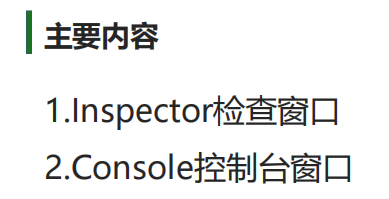
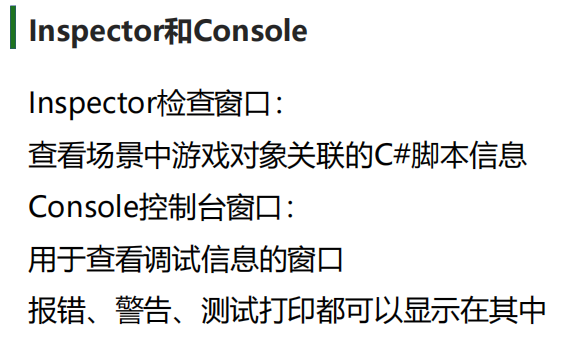
Inspector检查窗口
基础知识
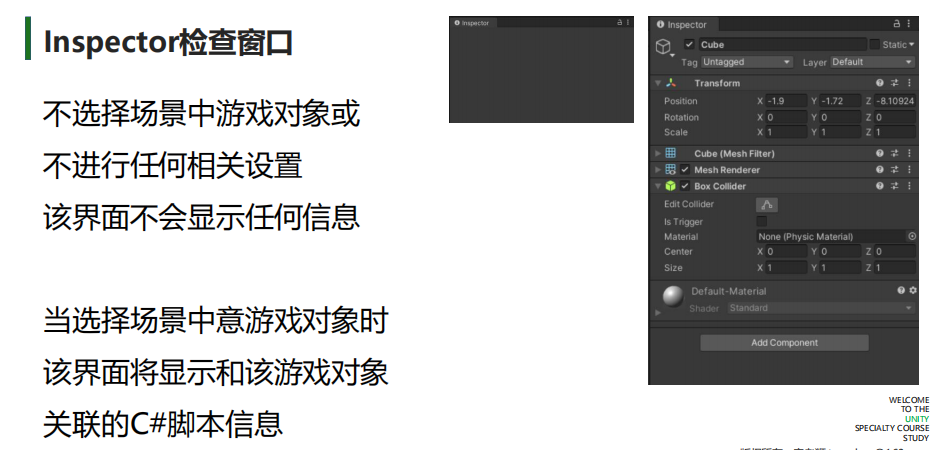
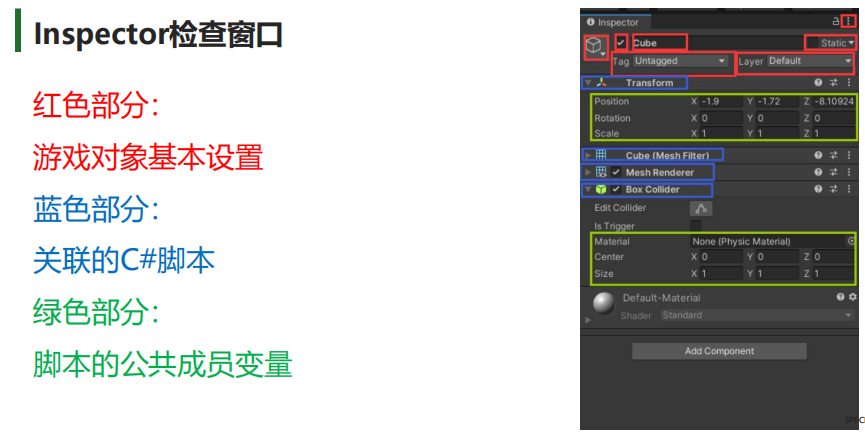
实践操作
显示
不点击任何对象Inspector检查窗口不会显示任何东西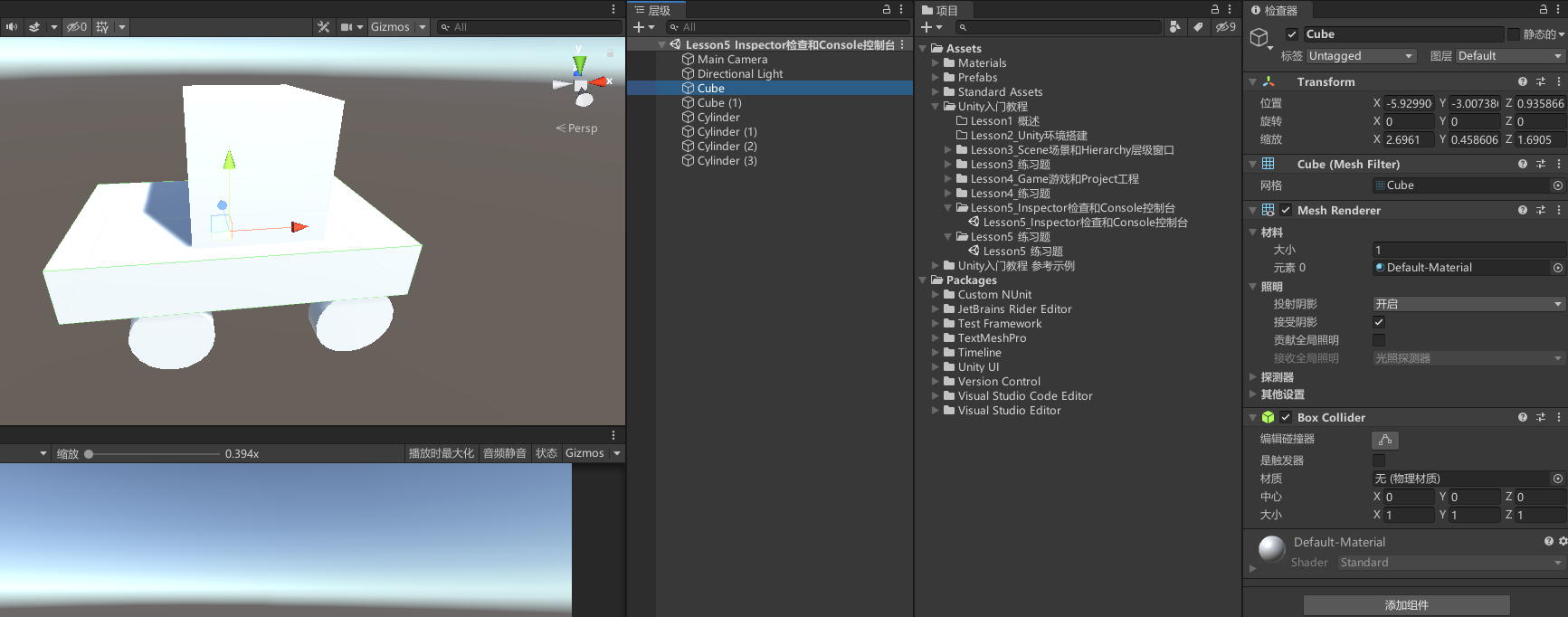
点击对象Inspector检查窗口会显示和这个对象相关的信息:基本设置,关联脚本(组件),脚本(组件)的公共成员变量。
基本设置
- 选择对象进行标记
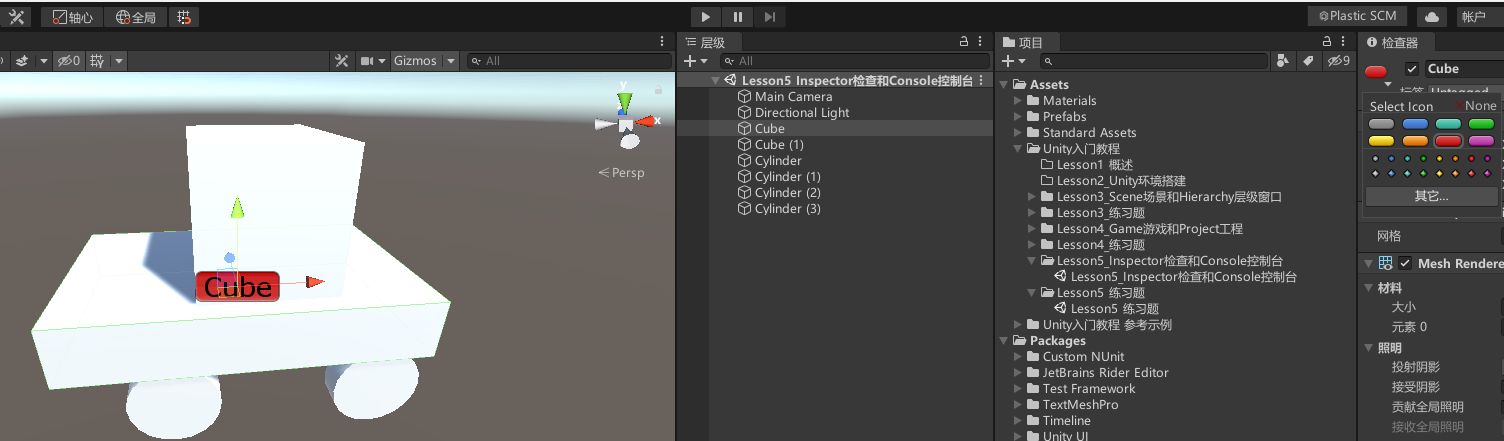
- 选择是否激活对象
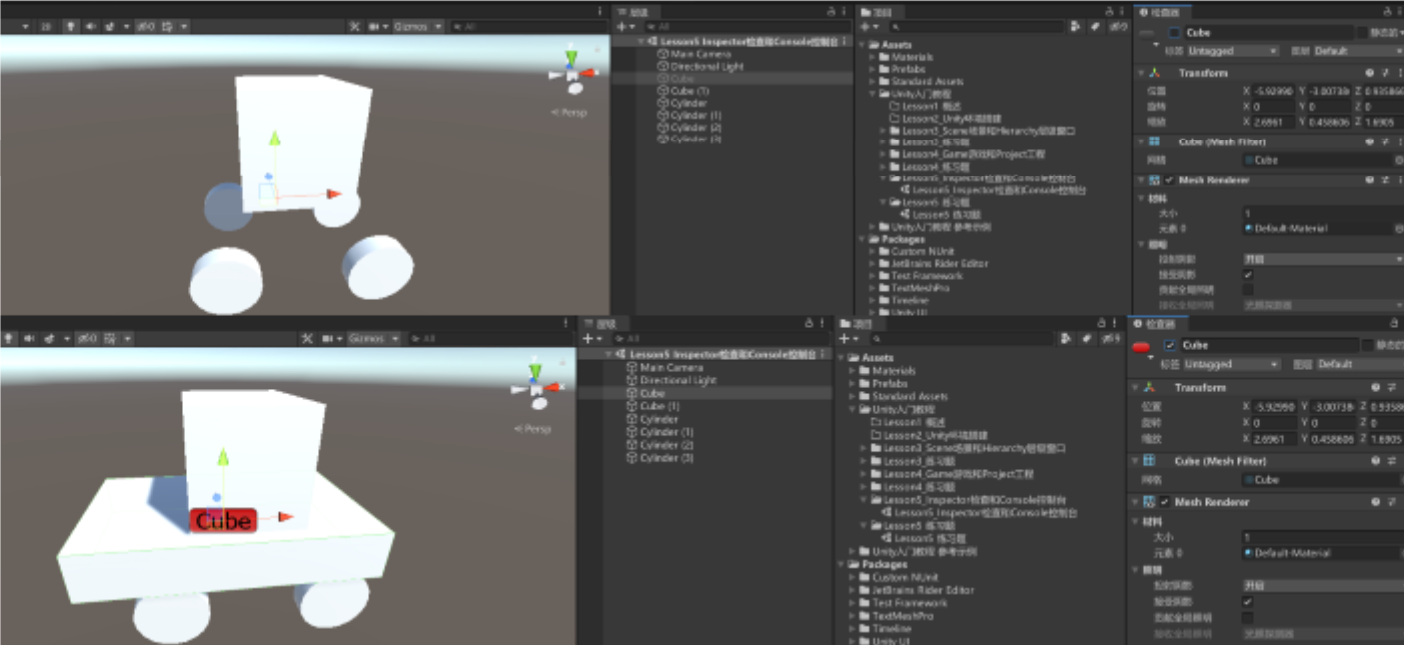
- 修改对象名
- 设置对象为静态对象
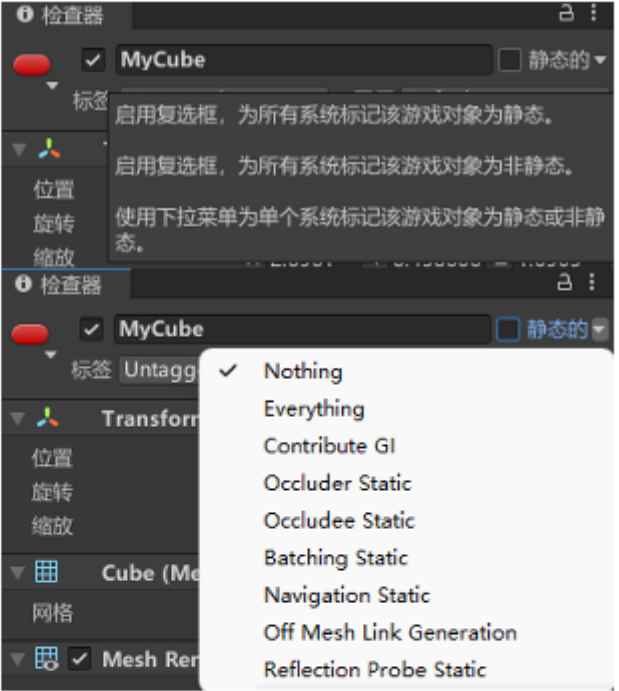
- 标签
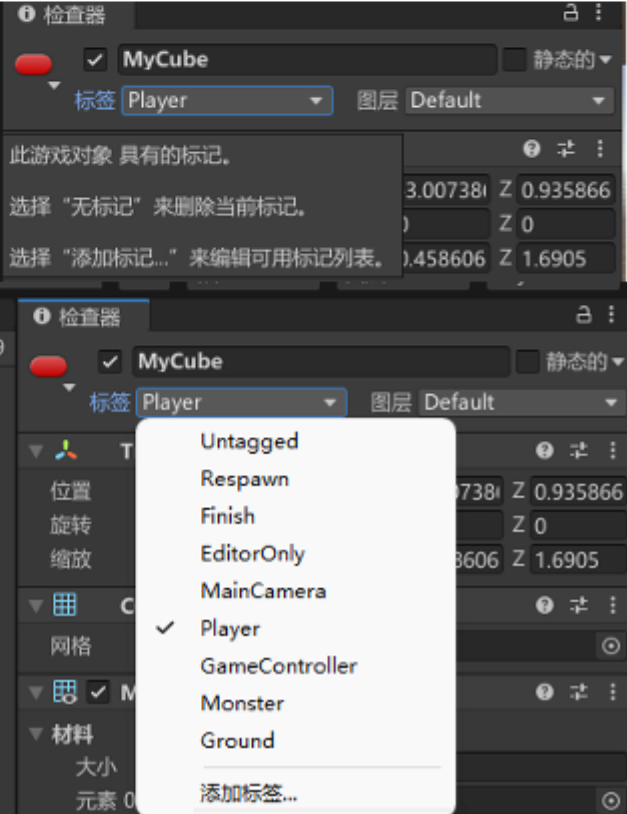
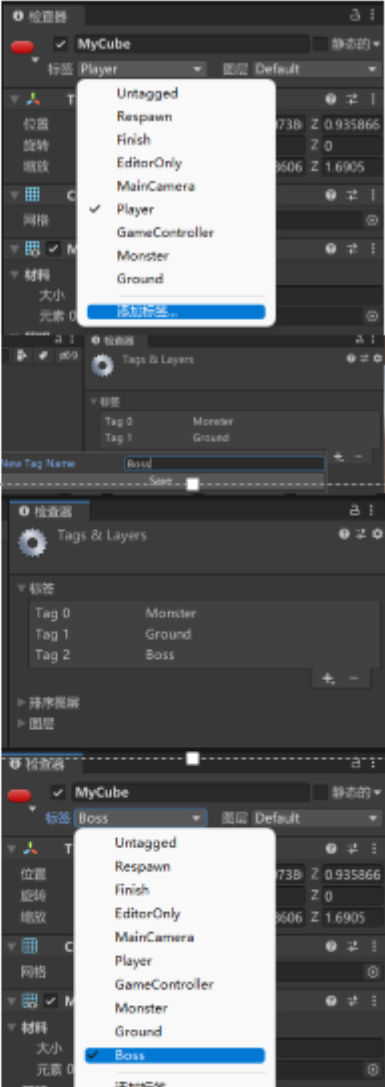
- 图层
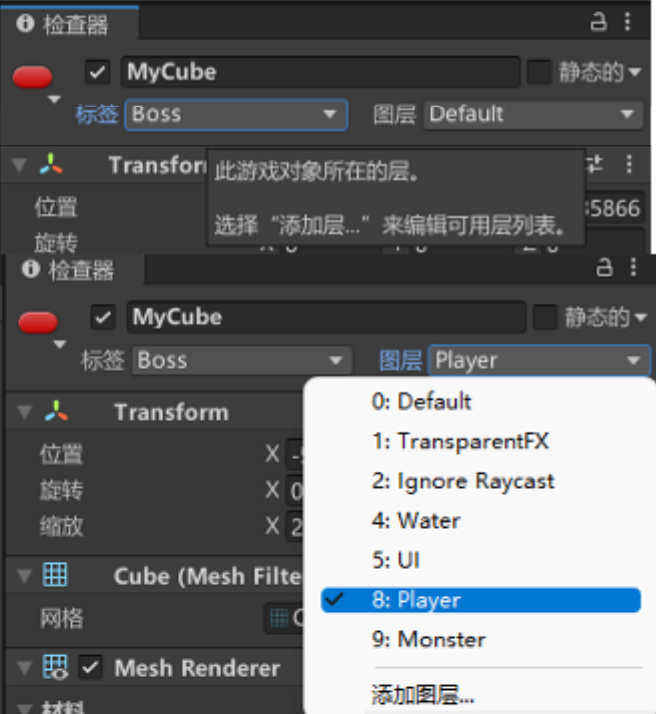
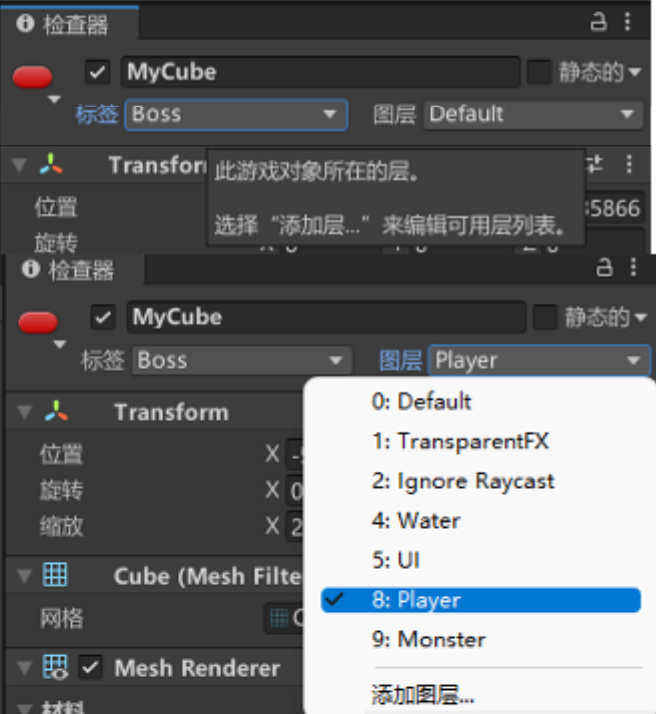
可以理解为一个对象先筛选图层,在每个图层再筛选标签。
关联脚本(组件)
- Transform组件
对象在场景里的位置角度缩放信息。修改Transform组件里的公共成员变量值也可以修改对象在Scene场景窗口里的位置角度缩放。
每个游戏对象必须拥有Transform组件,哪怕是空物体 - 添加组件
点击添加组件按钮,可以添加系统自带的组件或者自己写的脚本组件
Console控制台窗口
基础知识
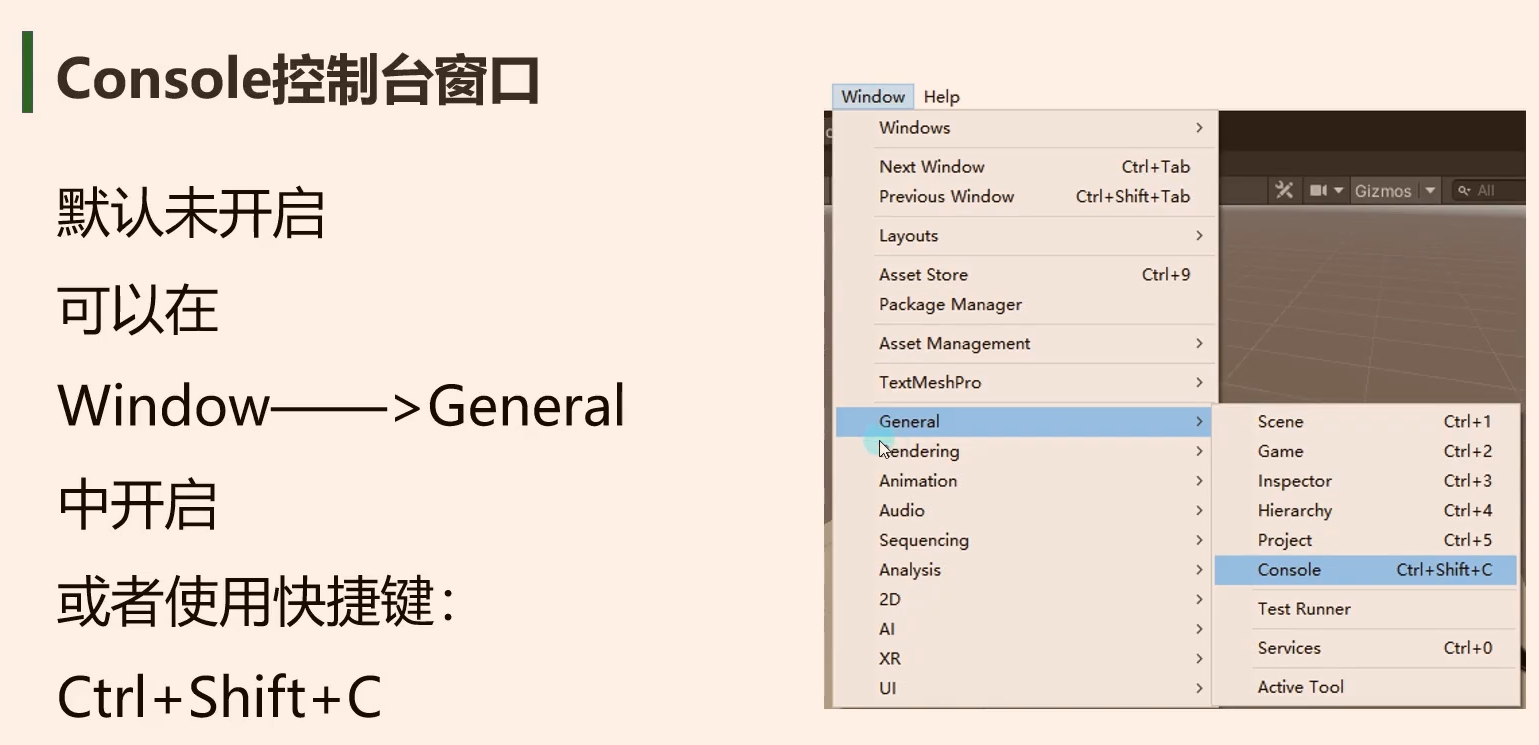
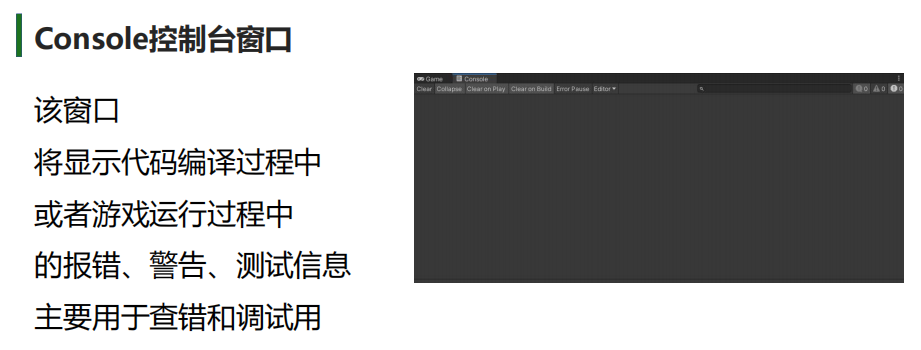
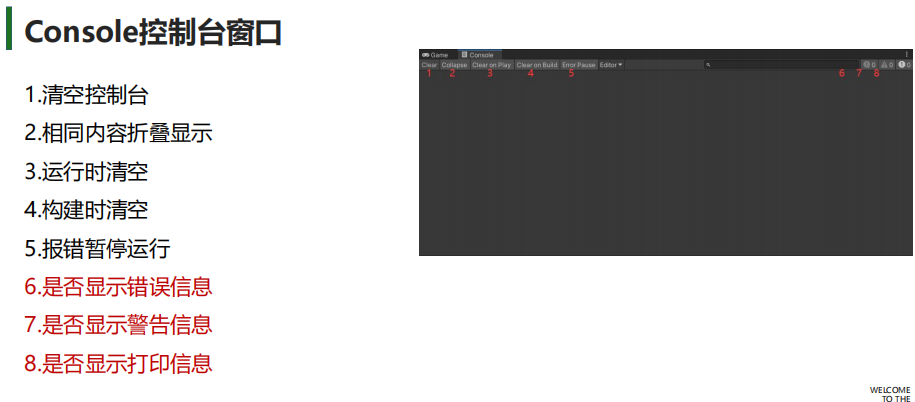
实践操作

- 清除:清空控制台
- 折叠:相同内容折叠显示,如打印相同的log的时候只显示一条折叠过log
- 播放时清除:游戏准备开始运行时清空控制台
- 生成时清除:构建编译时清空控制台,比如写好了C#脚本要编译,编译完就清空控制台
- 错误暂停:游戏运行时报错暂停运行
- Editor编辑窗口
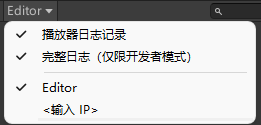
选择显示不同编辑模式下的log,如编辑器模式下,开发者模式下,远程IP模式下,暂时不管 - 搜索控制台的打印信息
- 是否显示错误信息
- 是否显示警告信息
- 是否显示打印信息
总结
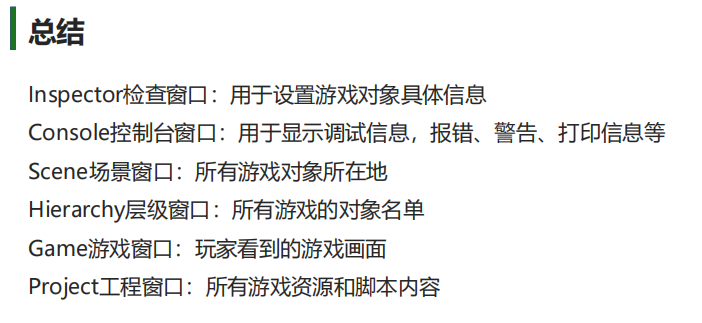
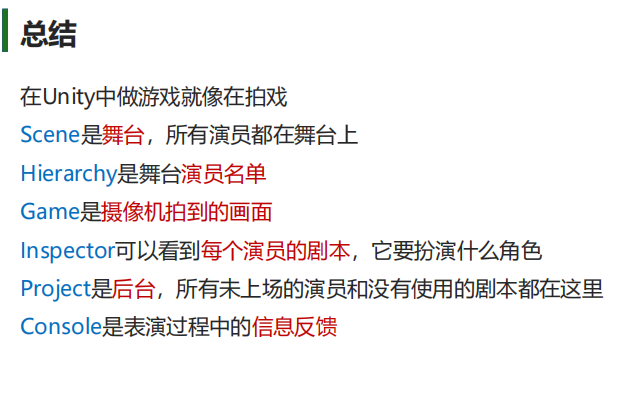
5.2 练习题
在场景中用CUbe堆砌一个4层金字塔,摄像机45度向下拍摄
创建一个Cube重置位置到坐标原点
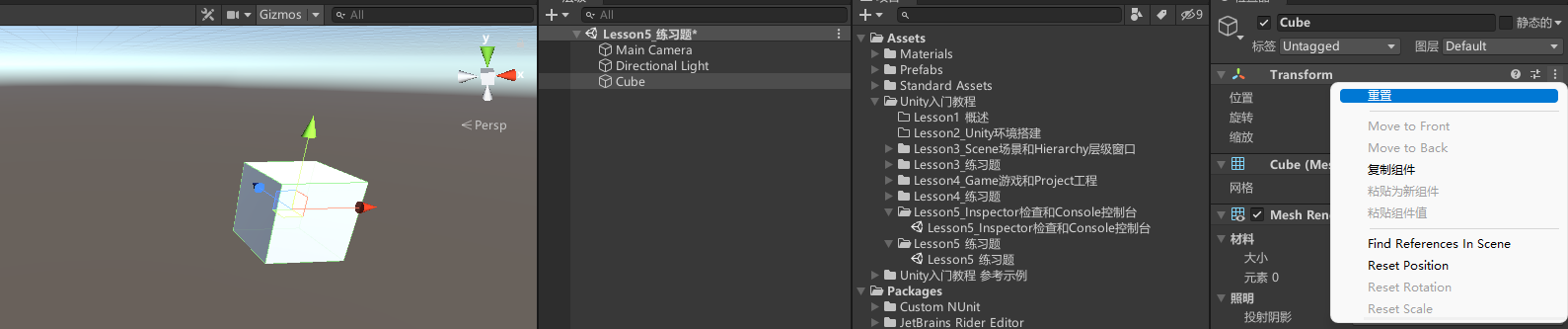
调整摄像机位置和角度

复制一个Cube,可以设置全局然后选择网格移动Cube,或者按住Ctrl移动Cube,在或者直接设置Cube坐标,拼出第二层金字塔中的一个。然后再复制拼出第二层的其他Cube,复制时可以多选复制整体移动。
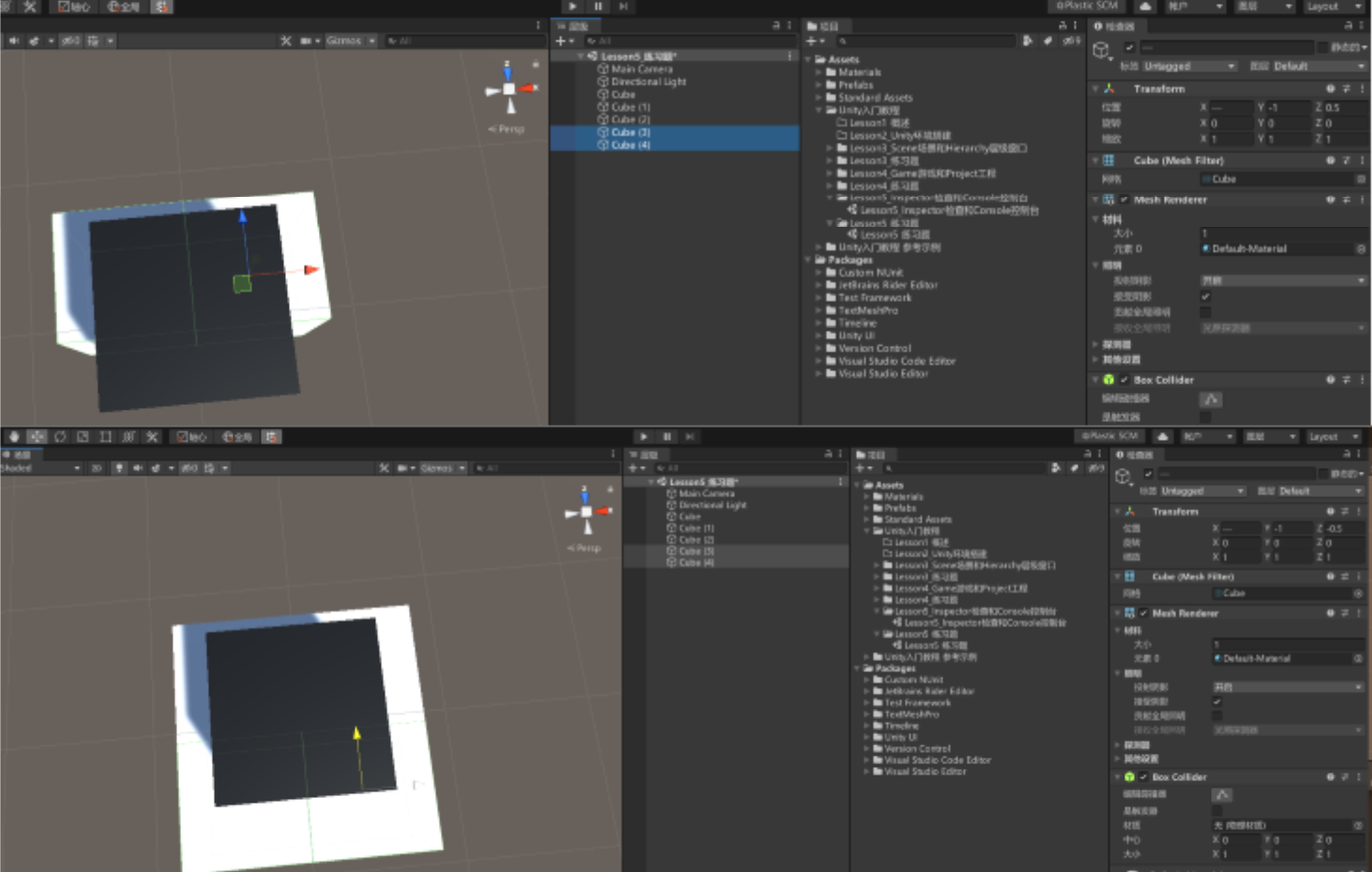
第三层、第四层以此推类
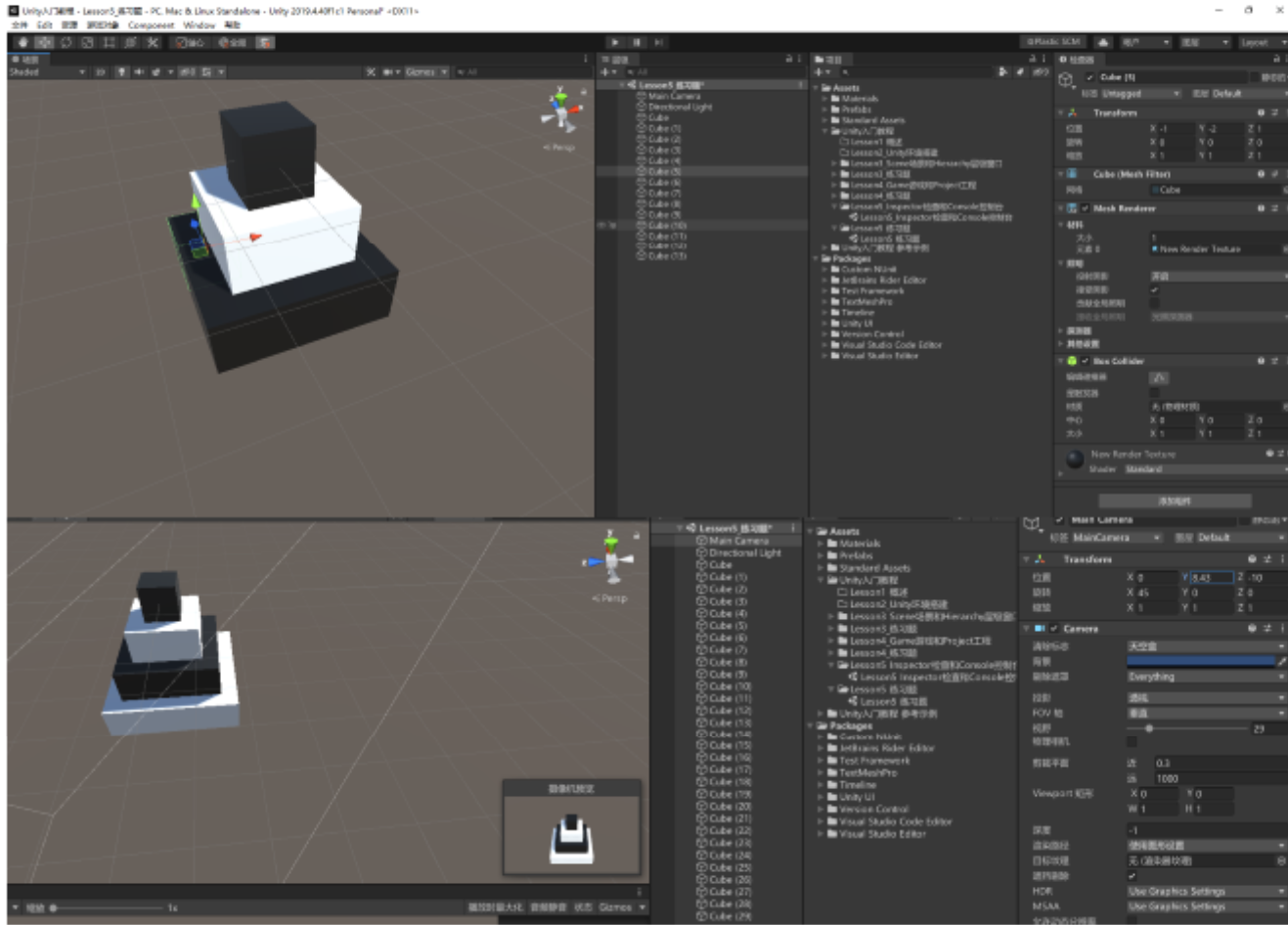
转载请注明来源,欢迎对文章中的引用来源进行考证,欢迎指出任何有错误或不够清晰的表达。可以在下面评论区评论,也可以邮件至 785293209@qq.com

